Jak połączyć Epic Games z kontem Steam - nowość i aktualizacja z 2023 r.
Jak połączyć Epic Games z kontem Steam | NOWOŚĆ i aktualizacja w 2023 roku W świecie gier posiadanie wielu platform i kont jest powszechne. Pozwala to …
Przeczytaj artykuł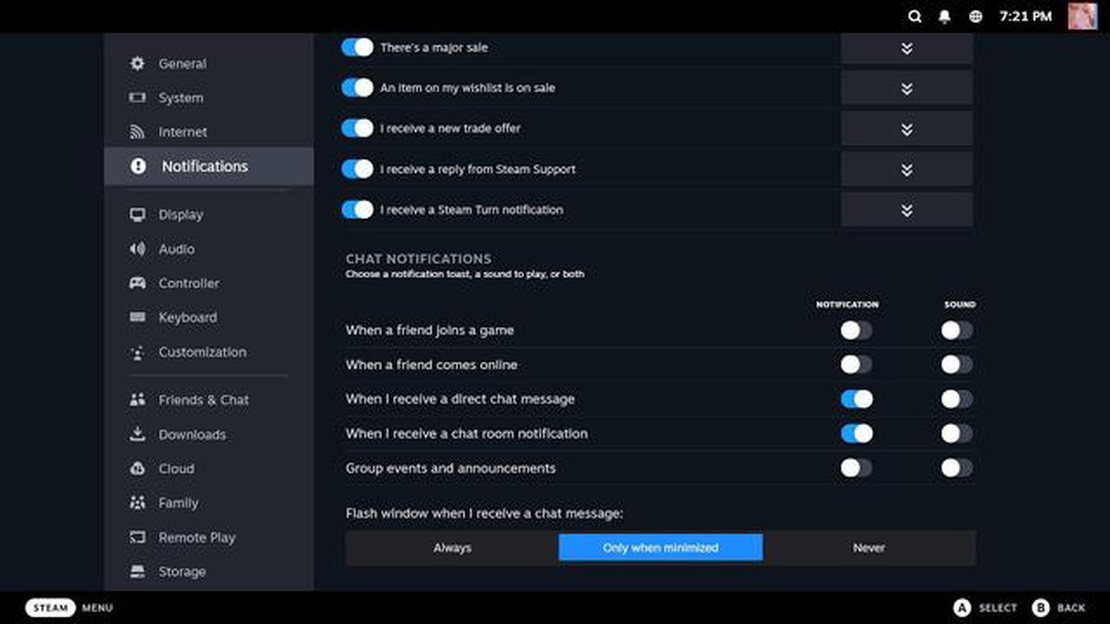
Steam, popularna platforma do gier, oferuje szeroki zakres funkcji poprawiających wrażenia z gry dla jej użytkowników. Jedną z takich funkcji są powiadomienia, które informują graczy o aktualizacjach gier, zaproszeniach do znajomych i innych ważnych wydarzeniach. Chociaż powiadomienia mogą być pomocne, mogą również rozpraszać uwagę, zwłaszcza gdy jesteś w trakcie intensywnej sesji gry.
Jeśli ciągle przeszkadzają ci powiadomienia Steam i chcesz je wyłączyć, to trafiłeś we właściwe miejsce. W tym artykule przeprowadzimy cię przez proste kroki, aby wyłączyć powiadomienia Steam, pozwalając ci skupić się na grze bez żadnych zakłóceń. Niezależnie od tego, czy grasz w kampanię dla jednego gracza, czy rywalizujesz w meczu online dla wielu graczy, te kroki pomogą ci odzyskać kontrolę nad rozgrywką.
Aby rozpocząć, otwórz klienta Steam na swoim komputerze i zaloguj się na swoje konto Steam. Po zalogowaniu kliknij menu “Steam” w lewym górnym rogu klienta. Z rozwijanego menu wybierz “Ustawienia”, aby otworzyć menu ustawień Steam. W menu ustawień przejdź do zakładki “Znajomi”, która zawiera opcje związane ze znajomymi Steam i powiadomieniami.
W zakładce “Znajomi” znajdziesz sekcję zatytułowaną “Powiadomienia”. Sekcja ta pozwala dostosować rodzaje otrzymywanych powiadomień i sposób ich wyświetlania. Aby wyłączyć wszystkie powiadomienia Steam, wystarczy odznaczyć pole “Włącz powiadomienia Steam” lub przełączyć przełącznik do pozycji wyłączonej. Po dokonaniu tej zmiany kliknij “OK”, aby zapisać ustawienia i wyjść z menu ustawień Steam.
Powiadomienia Steam mogą czasami rozpraszać lub być niechciane podczas grania. Na szczęście ich wyłączenie jest prostym procesem. Wykonaj poniższe proste kroki, aby wyłączyć powiadomienia Steam:
Jeśli kiedykolwiek zechcesz ponownie włączyć powiadomienia Steam, po prostu wykonaj te same kroki i zaznacz pola lub ponownie włącz opcję “Wyświetl powiadomienie”.
Postępując zgodnie z tymi prostymi krokami, możesz łatwo dostosować powiadomienia Steam do swoich preferencji i potrzeb związanych z grami.
Uwaga: Ważne jest, aby pamiętać, że wyłączenie powiadomień Steam nie wpłynie na inne powiadomienia na twoim komputerze. Jeśli chcesz wyłączyć powiadomienia z innych aplikacji lub usług, musisz dostosować ich ustawienia osobno.
Czytaj także: Lancelot w Mobile Legends: umiejętności i zdolności
Teraz możesz cieszyć się nieprzerwanymi sesjami grania bez rozpraszających powiadomień Steam. Miłego grania!
Jeśli masz dość bycia bombardowanym powiadomieniami podczas grania na Steam, możesz łatwo uzyskać dostęp do ustawień powiadomień i dostosować je. Oto jak to zrobić:
Czytaj także: Dynamiczna wyspa iPhone'a: wszystko, co musisz wiedzieć
Gratulacje! Udało ci się uzyskać dostęp do ustawień powiadomień Steam i dostosować je do swoich preferencji. Teraz możesz cieszyć się grą bez ciągłych powiadomień.
Jeśli jesteś zmęczony ciągłym bombardowaniem powiadomieniami ze Steam podczas grania w swoje ulubione gry, to masz szczęście. Wyłączenie powiadomień Steam to prosty proces, który można wykonać w kilku prostych krokach. Postępuj zgodnie z tym przewodnikiem, aby odzyskać koncentrację na grach bez rozpraszania uwagi.
To wszystko! Powiadomienia Steam zostały pomyślnie wyłączone. Teraz możesz cieszyć się sesjami gry bez żadnych zakłóceń.
Uwaga: Należy pamiętać, że wyłączenie powiadomień Steam może uniemożliwić otrzymywanie ważnych aktualizacji lub alertów związanych z grami lub społecznością Steam. Upewnij się, że regularnie sprawdzasz klienta Steam lub pocztę e-mail w poszukiwaniu ważnych informacji.
Jeśli kiedykolwiek zdecydujesz się ponownie włączyć powiadomienia lub zmodyfikować ustawienia, po prostu wykonaj te same kroki opisane powyżej i odpowiednio dostosuj swoje preferencje. Miłego grania!
Steam to popularna platforma do gier, która oferuje swoim użytkownikom różne funkcje i usługi. Jedną z tych funkcji są powiadomienia, które mogą być przydatne do bycia na bieżąco z premierami gier, aktywnościami znajomych i innymi wydarzeniami w społeczności Steam. Istnieją jednak również korzyści z wyłączenia powiadomień Steam.
Chociaż wyłączenie powiadomień Steam ma swoje zalety, należy pamiętać, że niektóre z nich mogą dostarczać cennych informacji i poprawiać wrażenia z gry. Zaleca się dostosowanie ustawień powiadomień do własnych preferencji i potrzeb.
Jak połączyć Epic Games z kontem Steam | NOWOŚĆ i aktualizacja w 2023 roku W świecie gier posiadanie wielu platform i kont jest powszechne. Pozwala to …
Przeczytaj artykułJak korzystać z przeglądarki internetowej PS4 | Nowość i aktualizacja w 2023 roku! Witamy w naszym zaktualizowanym przewodniku po korzystaniu z …
Przeczytaj artykułGracze mogą napotkać w aktualizacji Call of Duty: Modern Warfare. Słynna seria gier Call of Duty po raz kolejny przygotowuje aktualizację swojej …
Przeczytaj artykułJak uczynić kogoś administratorem na Discord PC i Mobile | Nowość w 2023 roku Discord to popularna platforma komunikacyjna dla graczy, umożliwiająca …
Przeczytaj artykułGracz przechwytuje ekran lotniska, aby zagrać w “apex legends” na ps4 **Pewnego dnia na lotnisku doszło do niesamowitego wydarzenia: jeden z graczy …
Przeczytaj artykułJak zsynchronizować pilota Roku z telewizorem W dzisiejszym cyfrowym świecie urządzenia strumieniujące, takie jak Roku, stały się popularnym wyborem …
Przeczytaj artykuł